آشنایی با ابزار Shape Builder در ایلاستریتور(10 مرحله ساده)
آنچه خواهید خواند...
Toggleآشنایی با ابزار Shape Builder در ایلاستریتور
در این آموزش می خواهیم نحوه استفاده ی ابزاری کاربردی را در ایلاستریتور را یاد بدهیم. با استفاده از اشکال و الگوها بدون نیاز به دانش با ابزار قلم و قلموها برای ایجاد ساختارهای ایده آل خود، ابزار Shape Builder Tool بسیار شبیه به دستگاه Pathfinder است زیرا ابزار Pathfinder پنج گزینه را در ابزار Shape Builder به کاربر ارائه می دهد. مسیری برای کار وجود دارد.
tool Shape Builder
ابزار شکل ساز در ایلاستریتور ابزار مهم و مفیدی برای یادگیری و استفاده از آن است. با استفاده از این ابزار در عمل، کاربر می تواند با استفاده از اشکال و الگوها، آثار هنری و گرافیک های وکتور متفاوتی بسازد. کاربر نیازی به آشنایی با ابزار قلم ندارد و می تواند طرح های دلخواه خود را ایجاد کنند.
آموزش جذاب ایجاد الگو در ایلاستریتور (Pattern) در دیاکوگرافیک دنبال کنید.
مراحل استفاده از ابزار Shape Builder
مرحله 1: یک فایل جدید در اندازه A4 ایجاد کنید.
مرحله 2: بیضی ایجاد کنید. مطمئن شوید که Snap to point و Smart Guides روشن هستند.
مرحله 3: پس از ساختن یک بیضی، با فشار دادن Alt + دکمه ماوس که به مرکز میپیوندید، یک Duplicate از همان بیضی ایجاد کنید.
مرحله 4: اکنون 2 بیضی داریم. هر دو دایره را انتخاب کنید و هر دو را Duplicate کنید و آنها را زیر دو قسمت بالایی قرار دهید
مرحله 5: هر چهار دایره را انتخاب کنید و از ابزار Shape Builder Toolbox استفاده کنید. به محض انتخاب ابزار Shape Builder، مسیری را ایجاد می کنیم که ساخته شود.
مرحله 6: تصویر حاصل به این شکل خواهد بود.
مرحله 7: از ابزار Rectangle استفاده کنید و یک ساقه برای گل ایجاد شده ایجاد کنید.
مرحله 8: حالا گل را بچرخانید تا شکل مناسبی پیدا کند و دوباره آن را رنگ کنید. ساقه را ایجاد کنید و مرکز را با گل تراز کنید.
مرحله 9: یک بیضی دیگر ایجاد کنید و این بیضی را در مرکز گل قرار دهید. حالا گل و بیضی را انتخاب کرده و با ابزار Shape Builder روی بیضی در مرکز کلیک کنید تا یک شکل ایجاد شود.
مرحله 10: یک بیضی دیگر ایجاد کنید و همان را کپی کنید. با ابزار Shape Builder بر روی قسمت متقاطع هر دو بیضی کلیک کنید. و قسمت مرکزی شکل را بیرون بیاورید.
مرحله پایانی: برگ را بچرخانید و به ساقه بچسبانید. یک کپی از همان ایجاد کنید و آن را به طرف دیگر وصل کنید. این کار با کمک ابزار Shape Builder یک گل را نهایی کرده و ایجاد می کند.
آموزش کاربردی تبدیل png به وکتور در Adobe illutrator در دیاکوگرافیک دنبال کنید.
نتیجه
گاهی اوقات، کاربران ابزار Shape Builder را کمی گیجکننده و دشوار میدانند، اما وقتی به طور مداوم از ابزار تمرین و استفاده میکنیم، کار کردن با آن آسان و سرگرمکننده است.
در مثال بالا، می بینیم که چگونه یک گل ساده با استفاده از دایره ها و مستطیل ها ایجاد می شود. به همین ترتیب، ما هر چیزی را با استفاده از این ابزار ایجاد می کنیم. طراحان گرافیک مزایای زیادی از استفاده از این ابزار دارند زیرا باعث صرفه جویی در زمان و تلاش زیادی می شود.
اگه میخوای محصولات حرفه ای دیاکوگرافیک رو ببینی یه سر به فروشگاه دیاکوگرافیک بزن.
امیدواریم این آموزش برای شما مفید بوده باشد نظرتون رو در بخش دیدگاه ها برامون بنویسید….
و میتونید برای دریافت فایل های رایگان و… از دیاکوگرافیک در کانال @DiakoGraphic عضو باشید.
سپاس بی کران.
درباره نرگس یاری
چند ساله طراحی گرافیک انجام میدم و اینجام تا دنیای جذاب گرافیک بهتون نشون بدم و معتقدم هیچ کاری غیرممکن نیست و با پشتکار می توان به آن رسید.
نوشته های بیشتر از نرگس یاری

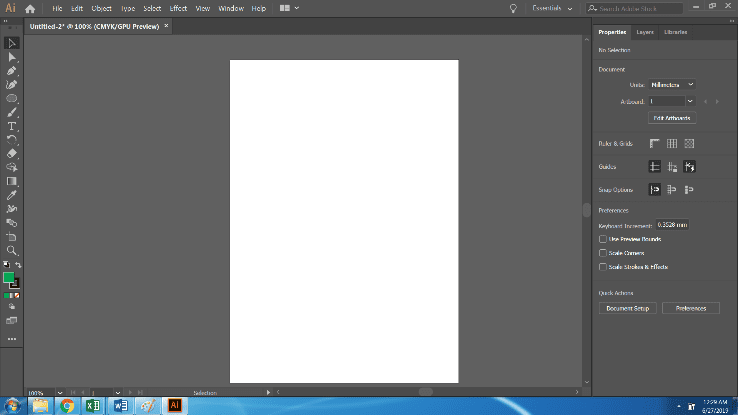
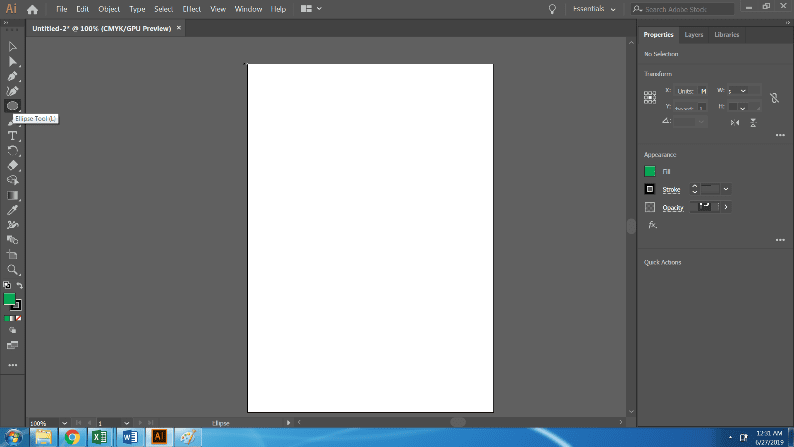
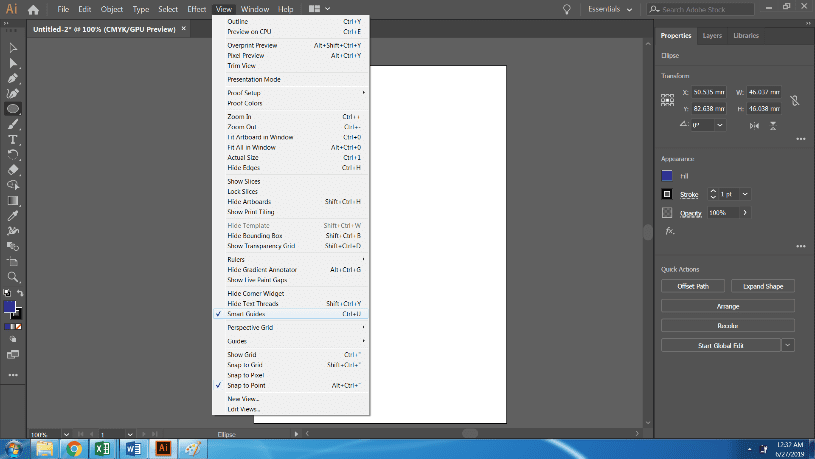
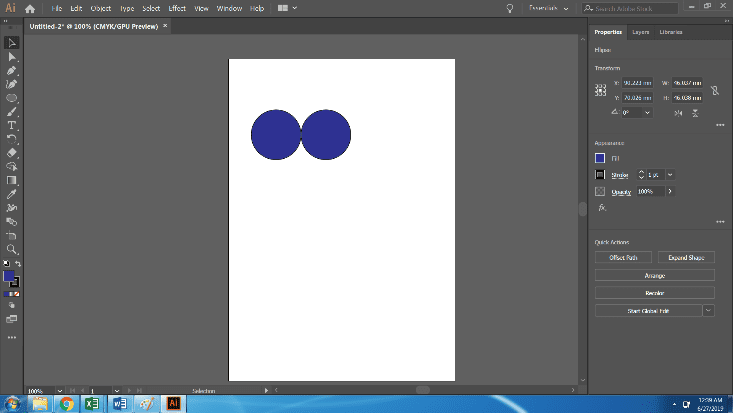
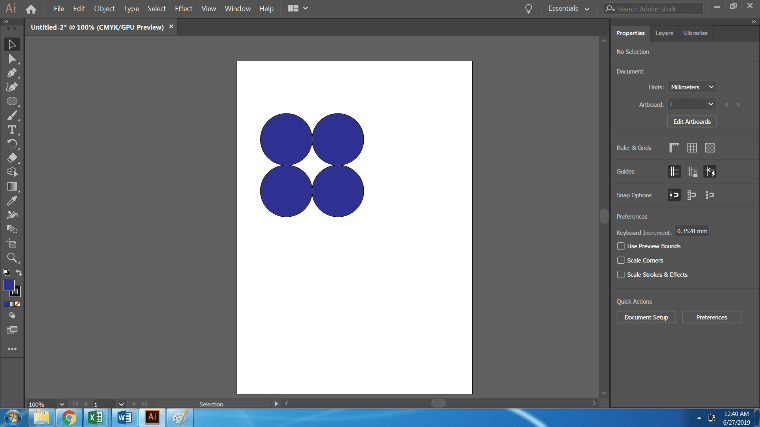
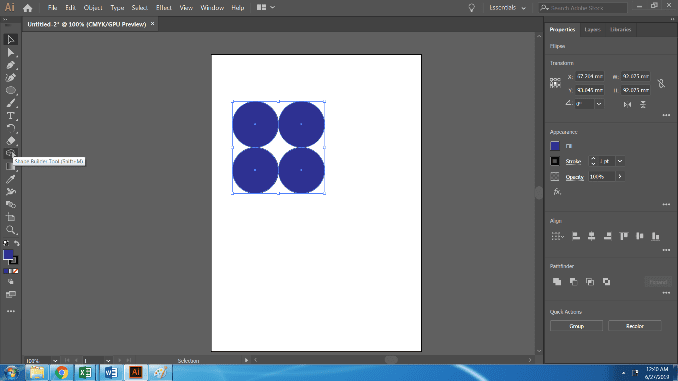
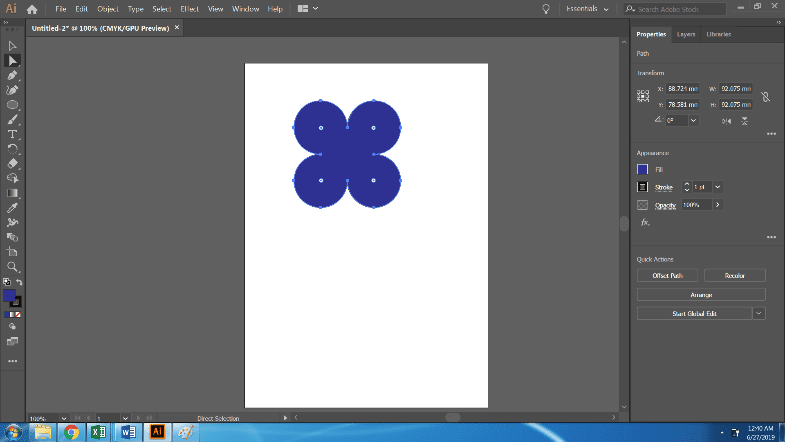
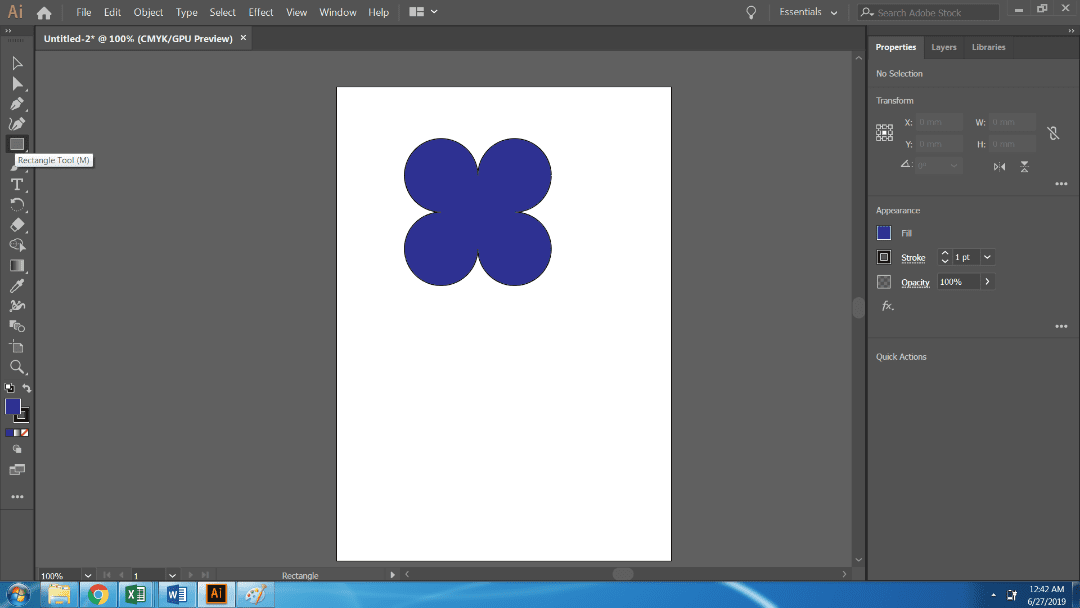
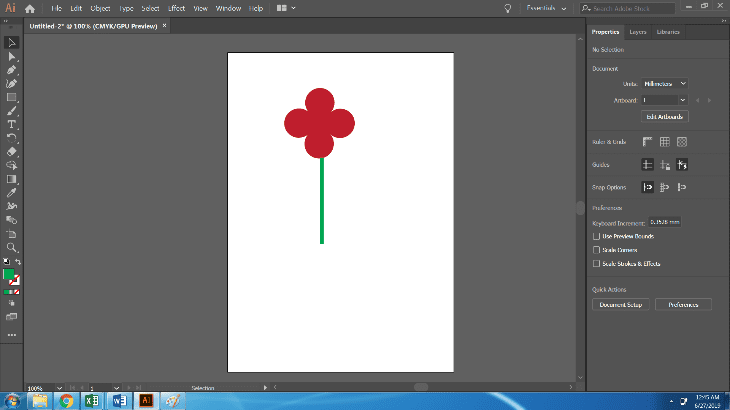
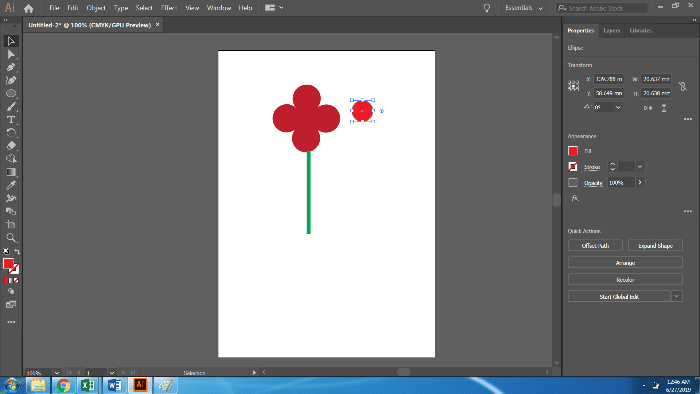
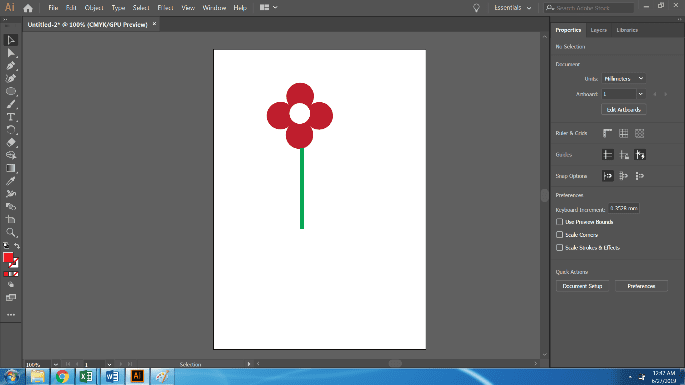
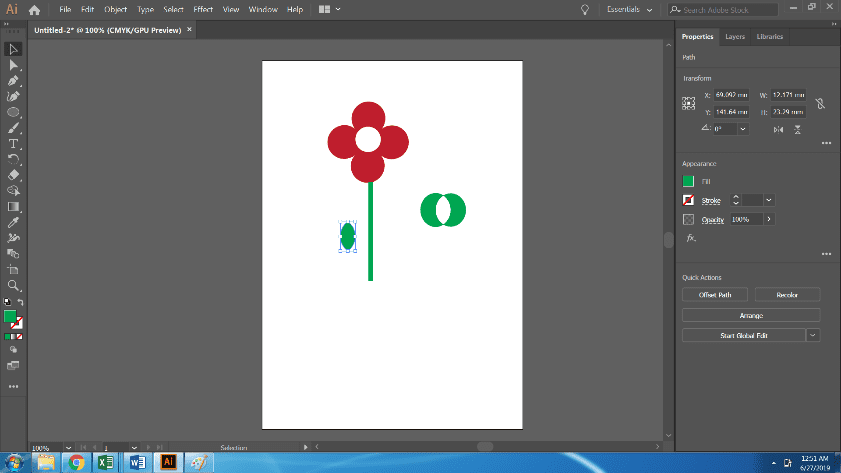
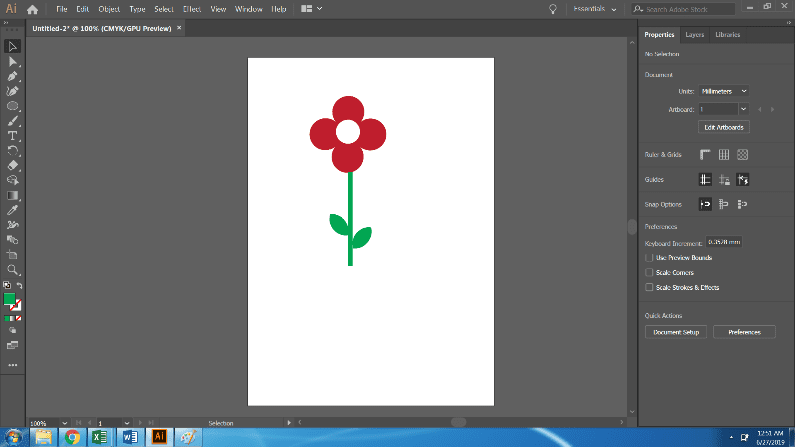







دیدگاهتان را بنویسید